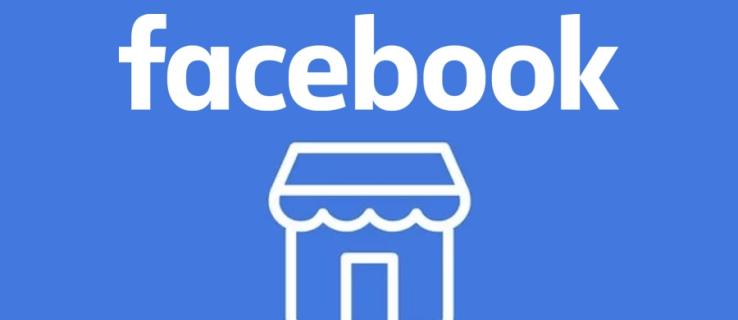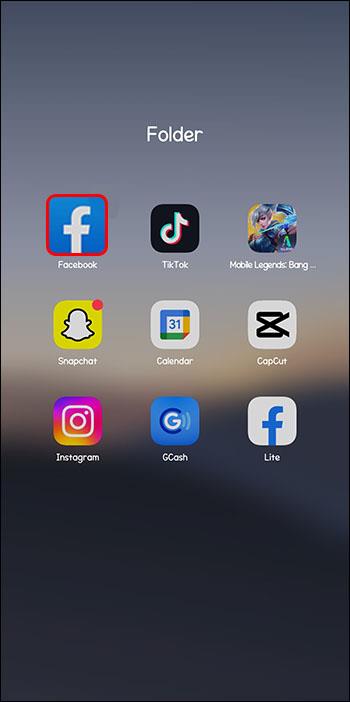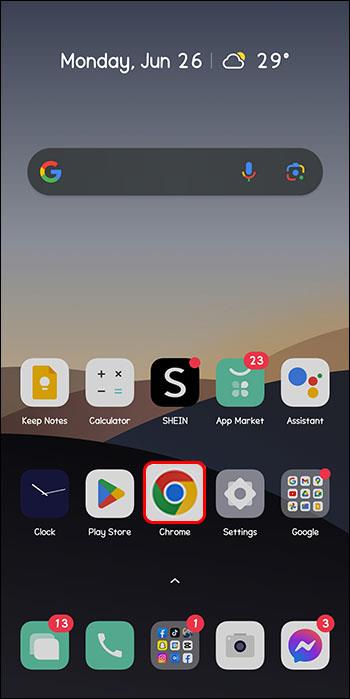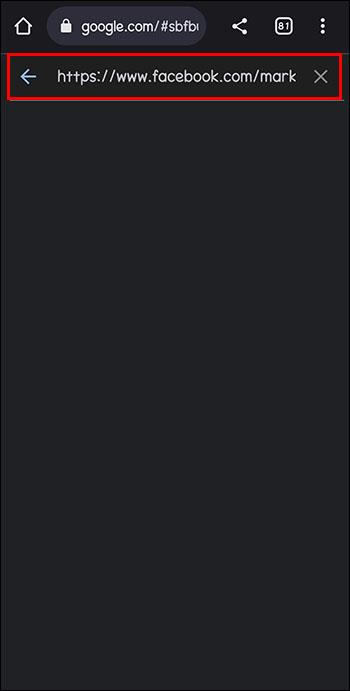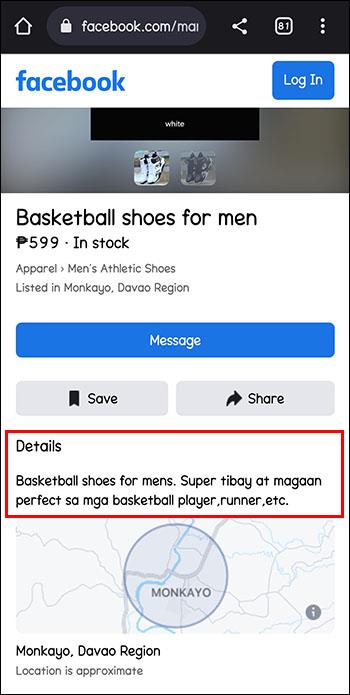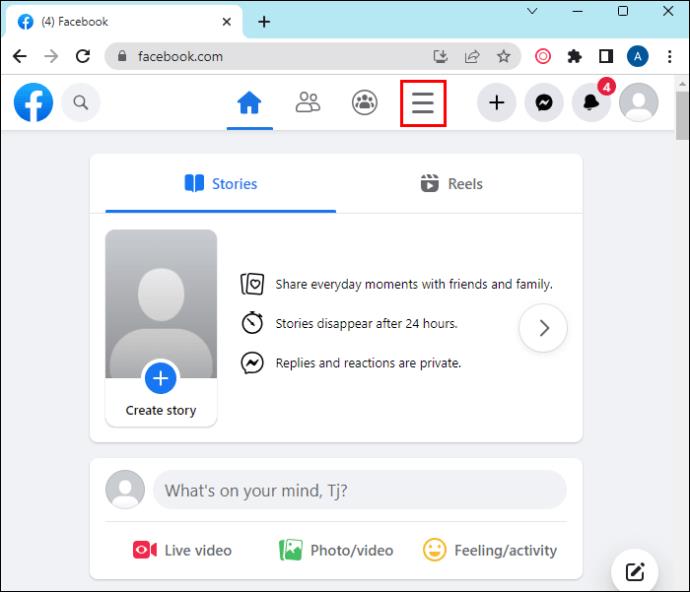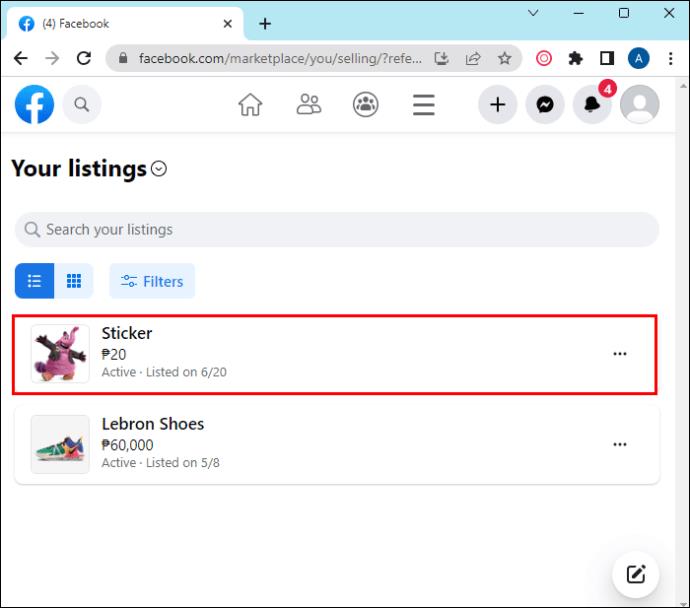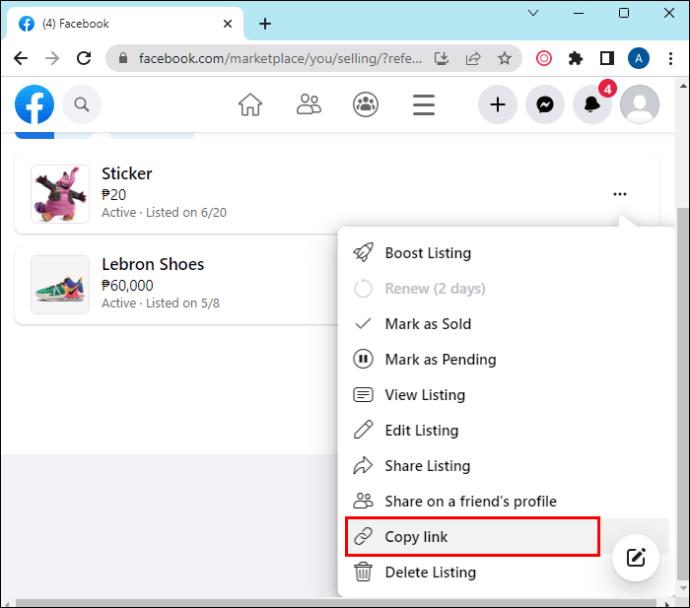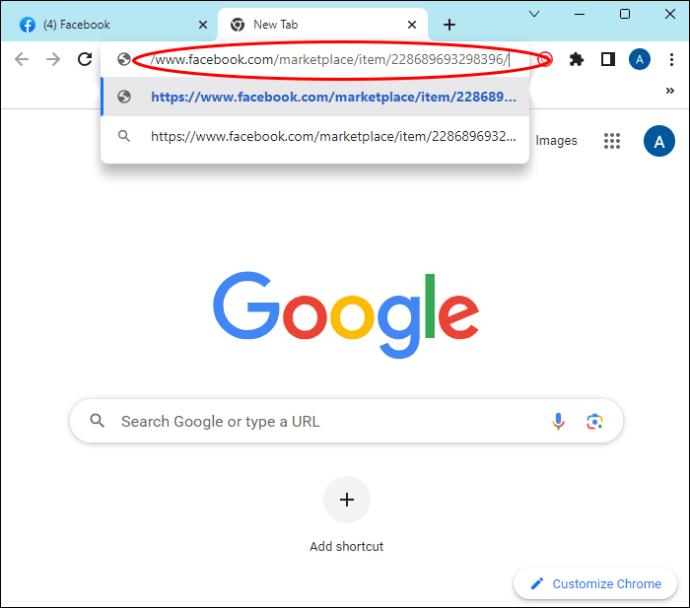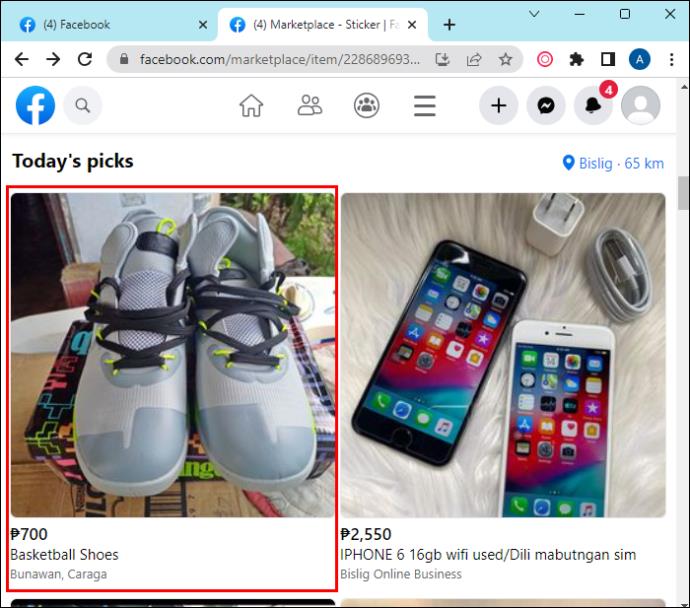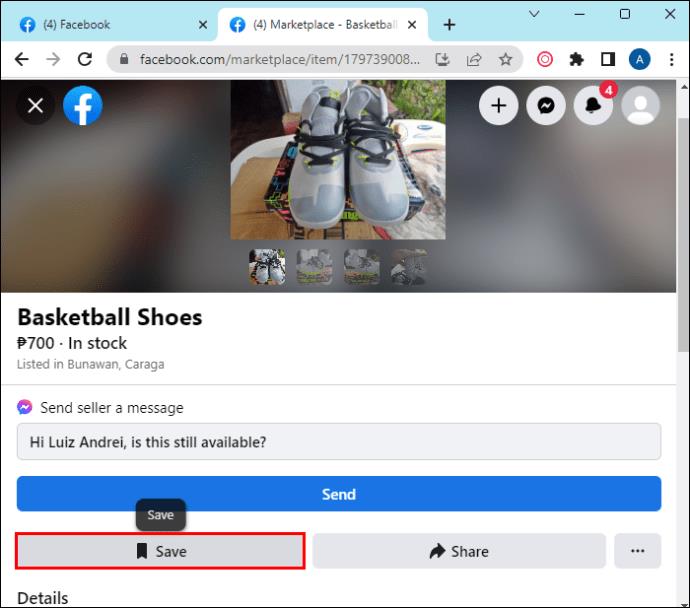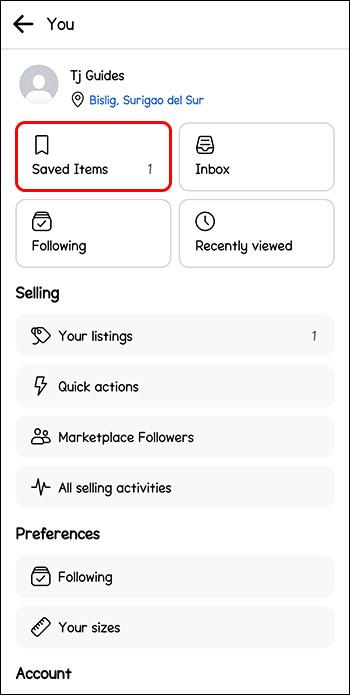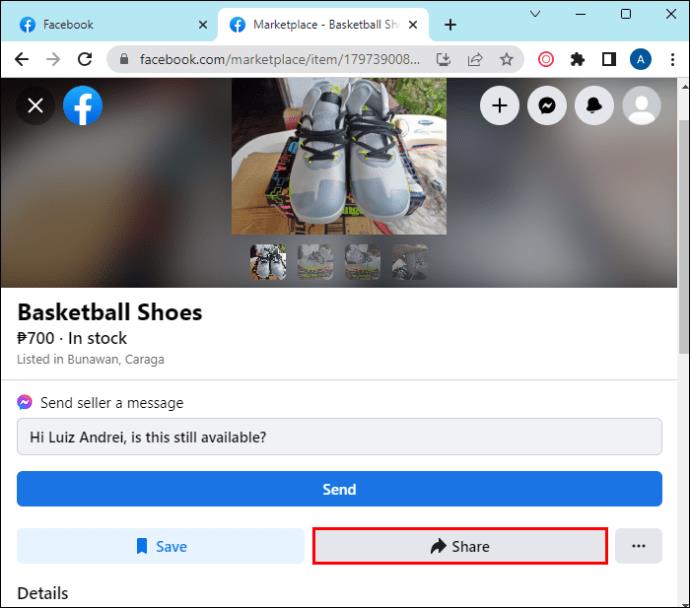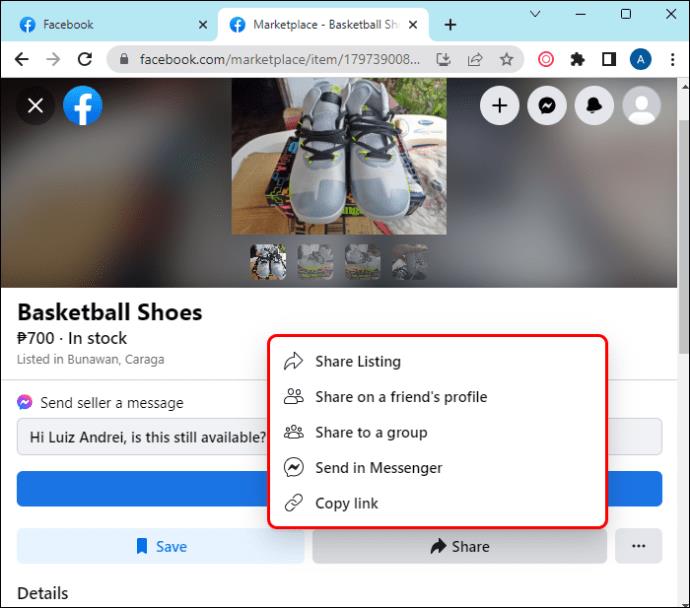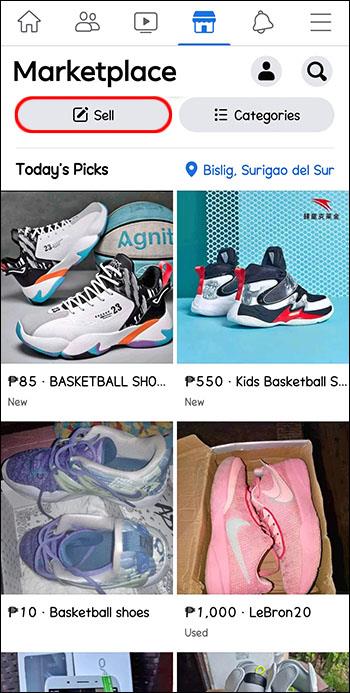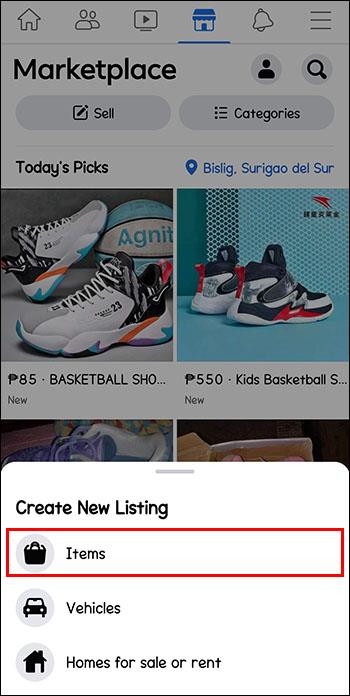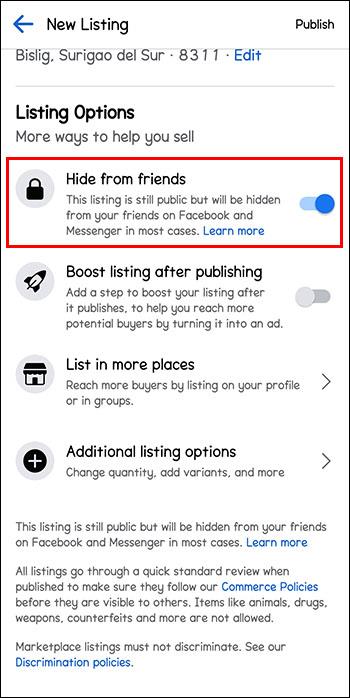Facebook Marketplace е отлична платформа, която можете да използвате, ако искате да продадете част от неизползваните си вещи или ако искате да купите нещо. Но може да бъде и неудобно, защото единственият начин да се свържете с продавач е чрез Facebook Messenger. В крайна сметка тяхната лична информация е скрита.
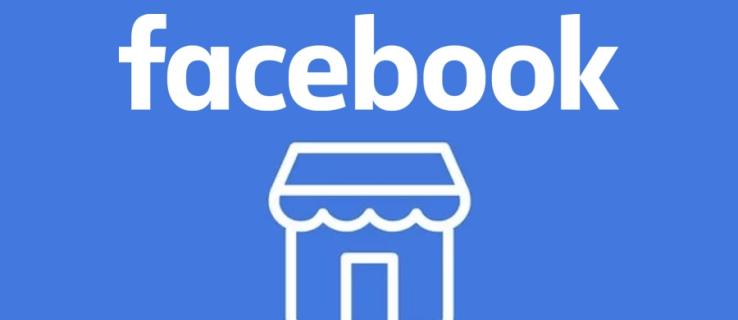
Но има начини да видите скрита информация в Marketplace и тази статия ще ви покаже как можете да направите това.
Как да видите скрита информация в мобилно приложение
По-добре е да видите Marketplace в мобилното приложение, когато търсите определен продукт. Можете да използвате приложението Facebook, за да видите скрита информация, и това са стъпките за това:
- Отворете приложението Facebook.
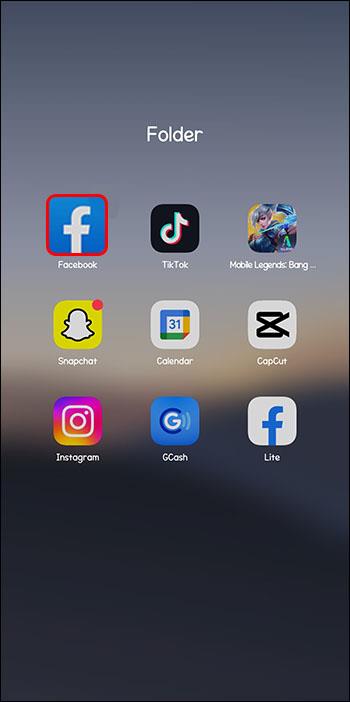
- Изберете иконата на менюто и щракнете върху „Пазар“.

- Намерете желаната от вас обява и изберете „Копиране на връзката“.

- Отворете приложението Chrome. Ако го нямате, можете да го изтеглите от Google Play или App Store .
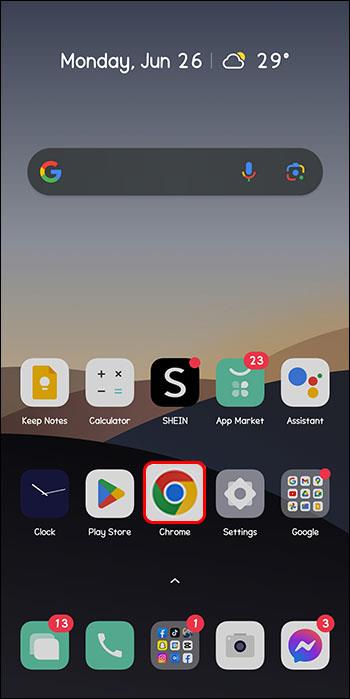
- Кликнете върху „Поставяне“ и след това върху „Отиди“.
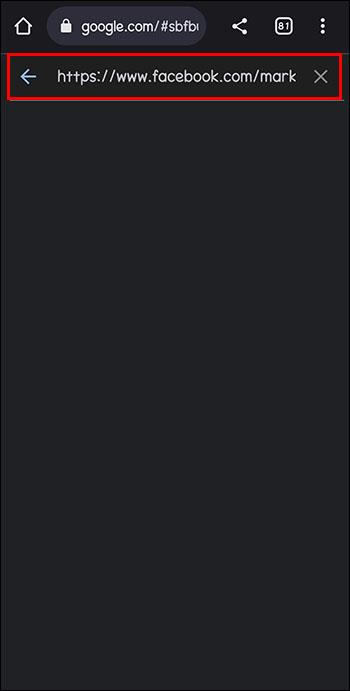
- Превъртете надолу страницата, докато видите скритата информация, която сега трябва да е видима.
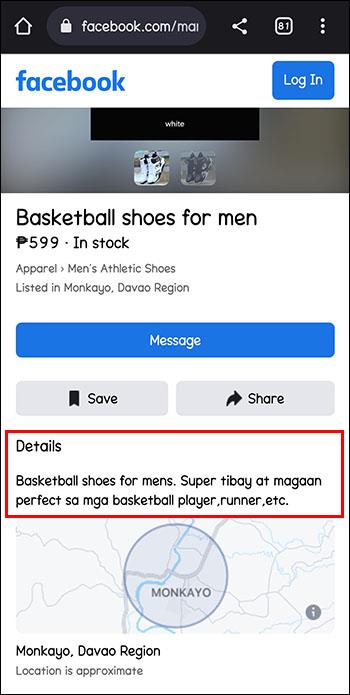
По-долу са плюсовете и минусите на използването на Marketplace на вашия телефон:
Професионалисти
- Информацията не е скрита.
- Имате достъп до него отвсякъде.
минуси
- Трудно е да намерите обява, освен ако не сте я запазили.
Как да видите скрита информация на вашия работен плот
Това е добър вариант, ако искате да видите по-подробно снимките на продуктите. Отворете мобилната версия на Facebook на вашия работен плот, като следвате тези стъпки:
- Отидете във Facebook .

- Отворете иконата на менюто.
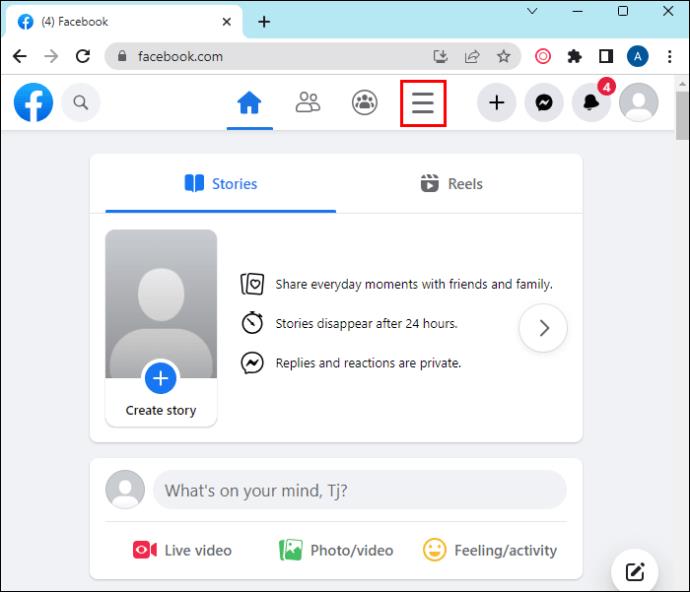
- Изберете „Пазар“.

Отварянето на мобилната версия на Facebook на вашия работен плот отваря мобилния интерфейс, който не скрива информацията за продавача.
Това са предимствата и недостатъците на използването на Marketplace на вашия работен плот:
Професионалисти
- Изображенията са много по-големи.
- По-лесно бързо разглеждане на много обяви.
минуси
- Без опция за контакт с едно докосване.
Как да видите скрита информация във вашия браузър
Можете да използвате този метод на устройства iPhone и Android или всяко мобилно устройство, което има инсталиран браузър. Инструкциите са:
- Отворете Facebook и отидете на Marketplace.

- Кликнете върху желаната от вас обява.
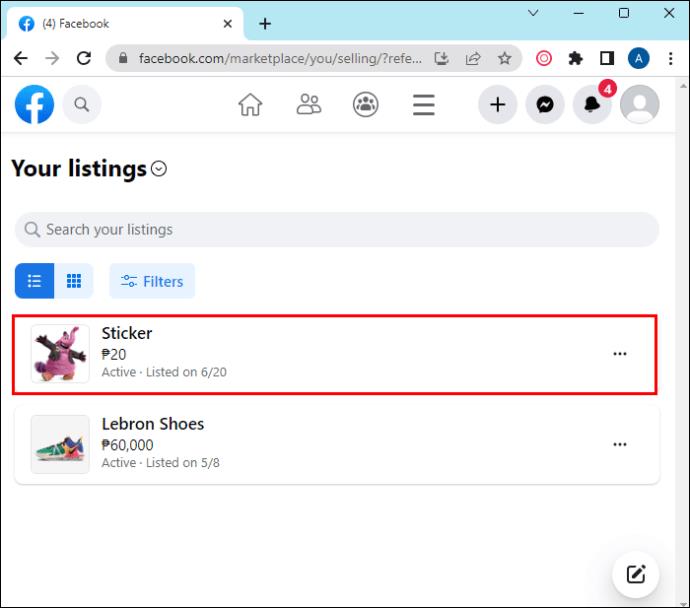
- Натиснете трите точки и след това изберете „Копиране на връзката“.
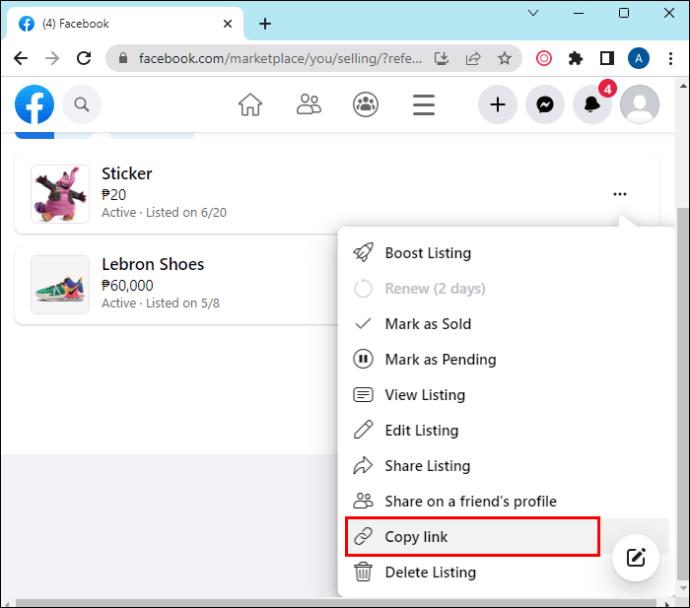
- Отворете уеб браузъра си и поставете URL адреса от списъка на Marketplace в полето.
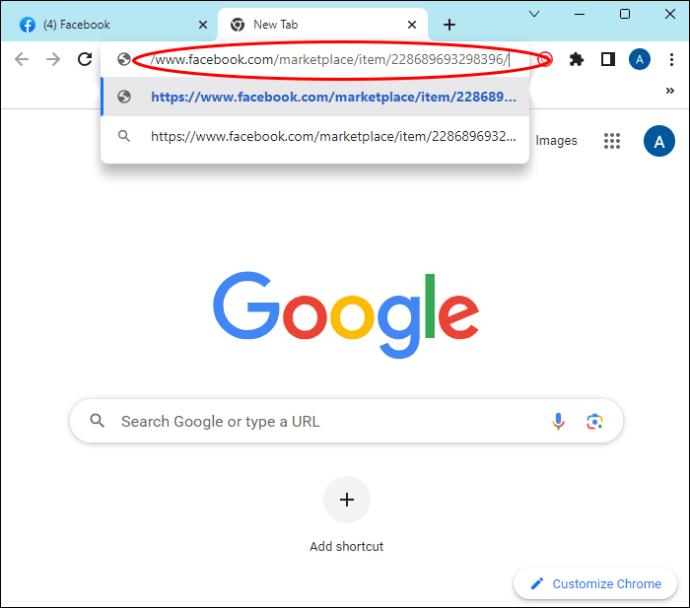
Може да се наложи да влезете във Facebook, за да направите това, но скритата информация вече трябва да е видима.
Как да изпратите обява от Facebook на вашия работен плот до Facebook на вашия телефон
Има два начина да изпратите списък на Marketplace от вашия компютър към вашето мобилно устройство. Първият начин е да запазите публикацията:
Можете да изпратите обява от вашия компютър на вашия телефон, като запазите публикацията. За да направите това, изпълнете следните стъпки:
- Отидете във Facebook на настолното си устройство.

- Отворете желаната от вас обява.
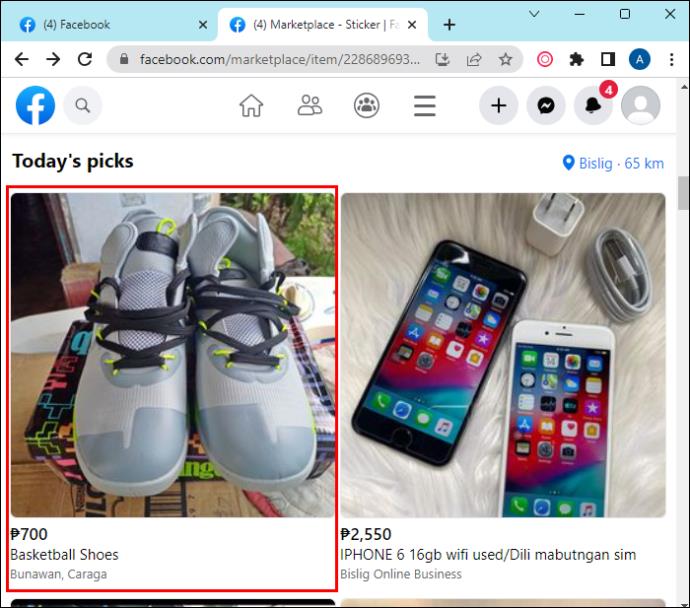
- Запазете публикацията, като изберете иконата „Отметка“.
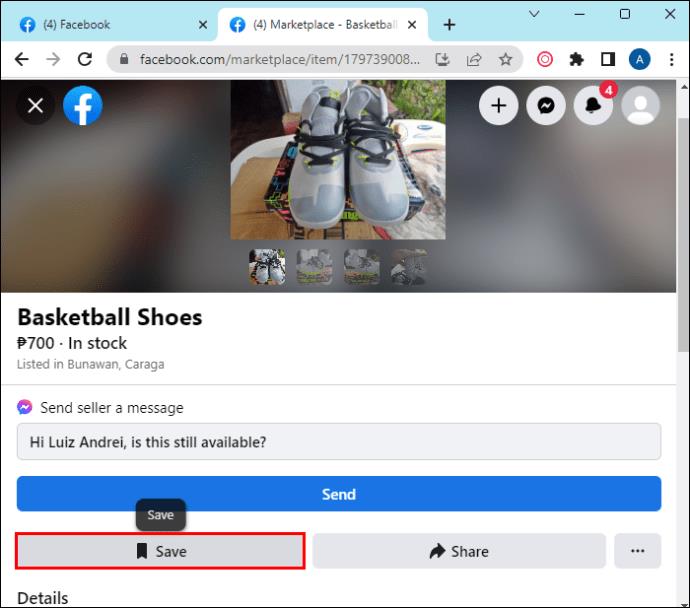
- Отворете Facebook Marketplace на телефона си.

- Докоснете иконата за вашия акаунт (силует на човек) в горната част, след това „Запазени елементи“, за да видите списъка.
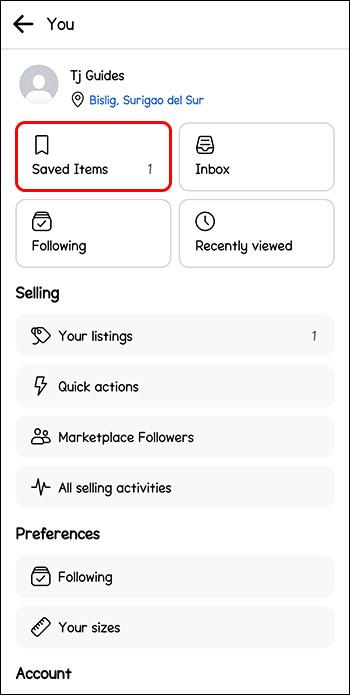
Второто е да копирате връзката:
Можете също да изпратите обява от вашия компютър на вашия телефон, като копирате връзката, за да направите това, изпълнете следните стъпки:
- Копирайте връзката на публикацията, като докоснете иконата „Споделяне“ и след това изберете „Копиране на връзката“.
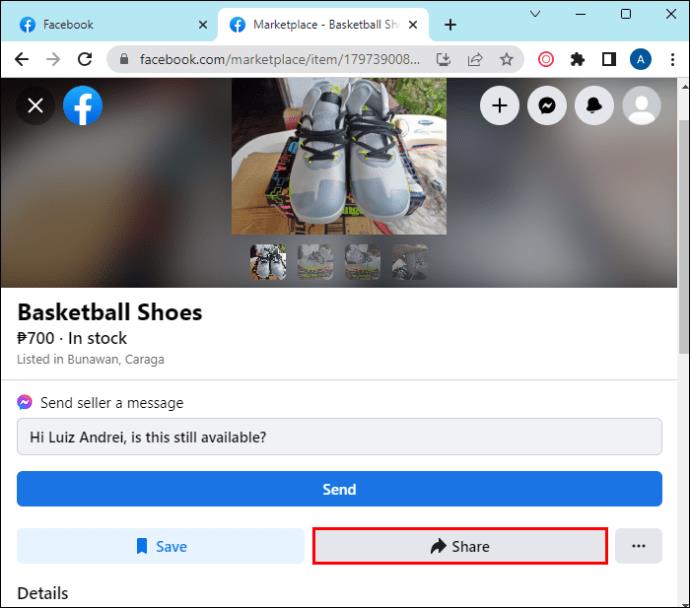
- Изпратете връзката до себе си чрез:
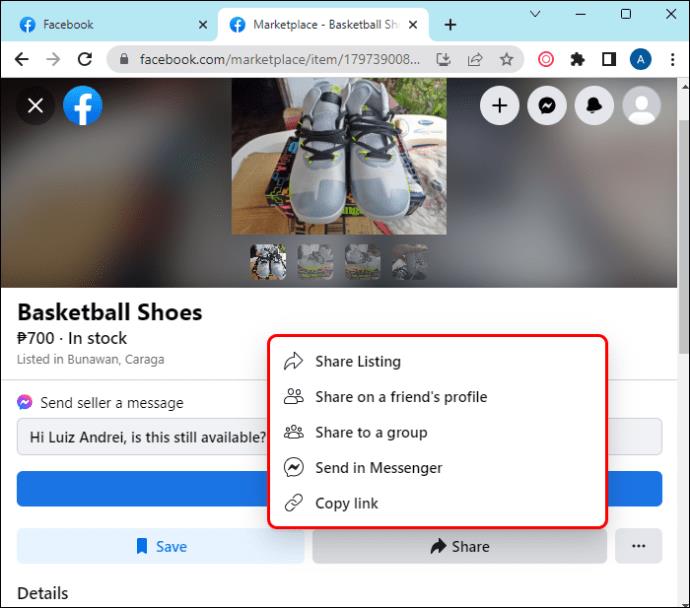
- Изпращане чрез Facebook Messenger
- Изпратете го по имейл до себе си и след това го отворете в мобилното си имейл приложение
- Изпратете връзката на някой друг чрез приложението Messenger
Свържете се с Продавача
Можете също да опитате да се свържете с продавача, за да поискате скритата информация. Може да се наложи да изчакате отговор, но това ще бъде най-точната информация и няма да се налага да предприемате допълнителни стъпки.
Как да скриете информацията за продавача
Ако сте продавач и искате да скриете информацията за продавача, можете да го направите по следния начин:
- Кликнете върху „Продай“.
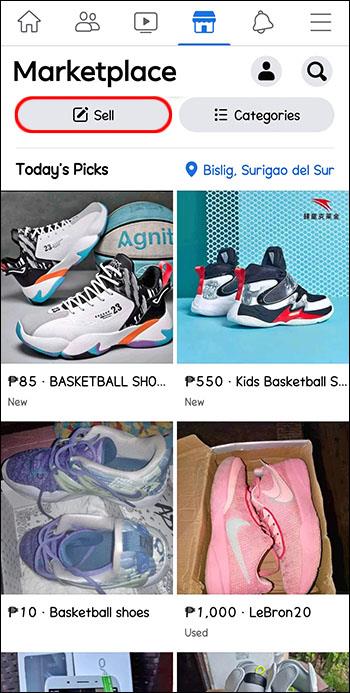
- Кликнете върху артикулите, които искате да продадете, и добавете информацията.
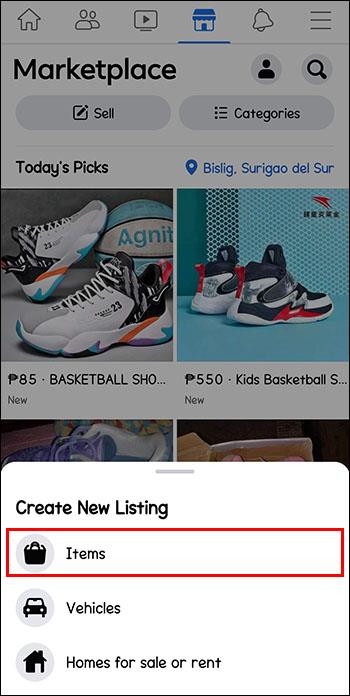
- За да скриете вашата обява, докоснете „Скриване от приятели“.
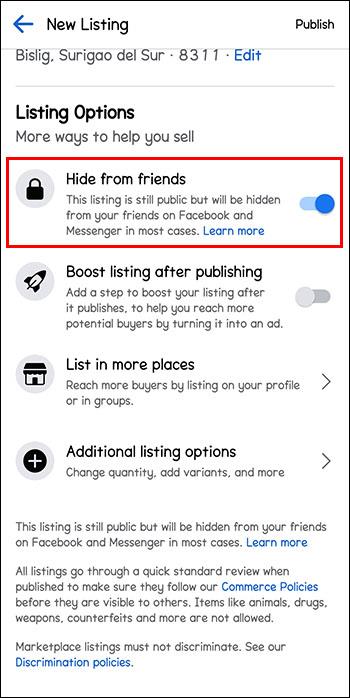
Скриване или премахване на публикации
Можете да скриете или премахнете съдържание от Facebook и дори да го преместите във вашия архив или кошче. Това са опциите, които имате:
Скрий от времевата линия
Когато скриете нещо от профила си, хората няма да могат да го видят, когато отидат на страницата ви, но все пак може да могат да го видят, ако информацията е споделена другаде във Facebook.
Изтрий
Това ще изтрие за постоянно вашето съдържание от Facebook. Имайте предвид, че няма начин да го възстановите, след като бъде изтрит.
Архив
След като преместите съдържанието си в архива, само вие можете да го видите. Можете да възстановите неща, които са били архивирани.
Кошче
Когато изпратите нещо в кошчето си, то ще остане там 30 дни, преди да бъде изтрито автоматично. В рамките на 30 дни можете да възстановите съдържанието, ако желаете, но след 30 дни ще бъде твърде късно да го възстановите.
Следните инструкции ще ви кажат как да изтриете, изтриете, скриете и архивирате съдържанието си с помощта на класическия и актуализиран мобилен браузър:
Често задавани въпроси
Защо има скрита информация в Marketplace?
Скриването на определена информация помага на хакерите и спамерите да не я събират.
Как да намеря скрит имейл адрес?
Трябва да се свържете с продавача, ако неговият имейл адрес е скрит.
Как да стигна до Marketplace?
Отидете до иконата на вашия профил, щракнете върху менюто с три реда в долната част и докоснете „Пазар“.
Можете ли да видите кой е гледал вашите артикули в Marketplace?
Не. Marketplace не показва никаква информация за това кой е гледал артикулите, които имате за продажба.
Разкрийте скритата информация
Пазарът е чудесен начин да използвате желанието си да спечелите пари или да закупите нещо, което се надявате да получите. Част от информацията е скрита, за да осигури безопасност на продавача, така че трябва да свършите малко работа, за да видите тази информация, особено ако не можете да се свържете с тях чрез Messenger.
Използвали ли сте Facebook Marketplace? Как ви хареса преживяването? Уведомете ни в секцията за коментари по-долу.